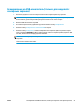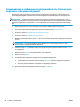HP LaserJet Pro MFP M225, M226 - User Guide
Table Of Contents
- Знакомство с устройством
- Лотки для бумаги
- Управление расходными материалами и дополнительными принадлежностями
- Печать
- Копирование
- Сканирование
- Сканирование при помощи ПО HP Scan (Windows)
- Сканирование при помощи ПО HP Scan (Mac)
- Настройка сканирования в эл. почту (только для моделей с сенсорным дисплеем)
- Настройка функций сканирования в сетевую папку (только для моделей с сенсорным дисплеем)
- Сканирование на USB-накопитель (только для моделей с сенсорным экраном)
- Сканирование в сообщения электронной почты (только для моделей с сенсорным экраном)
- Сканирование в сетевую папку (только для моделей с сенсорным экраном)
- Факс
- Настройка на отправку и прием факсимильных сообщений.
- Отправка факса
- Управление устройством
- Использование приложений веб-служб HP (только в моделях с сенсорной панелью управления)
- Изменение типа подключения устройства (Windows)
- Дополнительная настройка со встроенным веб-сервером HP (EWS) и HP Device Toolbox (Windows)
- Дополнительные настройки с HP Utility для Mac OS X
- Настройка параметров IP-сети
- HP Web Jetadmin
- Функции безопасности устройства
- Настройки экономичных режимов
- Обновление микропрограммы
- Решение проблем
- Поддержка клиентов
- Справочная система панели управления (только для моделей с сенсорным экраном)
- Восстановление заводских настроек по умолчанию
- На панели управления устройства отображается сообщение об ошибке Низкий уровень тонера в картридже и ...
- Устройство не захватывает или пропускает захват бумаги
- Устранение замятий
- Улучшение качества печати
- Улучшение качества копирования и сканирования
- Улучшение качества факсимильных изображений
- Проверка стекла сканера на наличие загрязнений
- Проверка параметров разрешения при отправке факса
- Проверьте настройку яркости/затемнения.
- Проверка параметров режима исправления ошибок
- Проверка параметра масштабирования под формат страницы
- Очистите ролики подачи и разделительную пластину устройства подачи документов.
- Отправка задания на другой факсимильный аппарат
- Проверка факсимильного аппарата отправителя
- Решение проблем проводной сети
- Некачественное подключение на физическом уровне
- В компьютере используется неверный IP-адрес устройства
- Компьютер не может связаться с устройством
- В устройстве используется неверное подключение и неправильные параметры двусторонней печати
- Новое программное обеспечение может вызывать неполадки с совместимостью
- Неправильные настройки компьютера или рабочей станции
- Устройство отключено или настройки сети неверны
- Решение проблем беспроводной сети
- Контрольный список для проверки беспроводного соединения
- Устройство перестает печатать после завершения настройки беспроводного соединения
- Устройство не печатает, а на компьютере установлен межсетевой экран стороннего разработчика
- Беспроводное соединение не работает после перемещения беспроводного маршрутизатора или устройства
- Невозможно подсоединить дополнительные компьютеры к устройству с функциями беспроводной связи
- Устройство с беспроводным соединением теряет связь при подсоединении к виртуальной частной сети (VPN ...
- Сеть не представлена в списке беспроводных сетей
- Беспроводная сеть не функционирует
- Выполнение диагностического теста беспроводной сети
- Уменьшение помех в беспроводной сети
- Устранение проблем с факсом
- Указатель

Настройка функций сканирования в сетевую папку (только
для моделей с сенсорным дисплеем)
Введение
Для использования этой функции сканирования устройство должно быть подключено к сети. Эта
функция сканирования недоступна без настройки. Для настройки этих функций используйте "Мастер
отправки файлов сканирования в сетевую папку" (Windows), который установлен в группе программ HP
для устройства как часть полной установки. Для настройки этих функций также можно использовать
встроенный веб-сервер HP. Следующие указания описывают на
ст
ройку функции с помощью Мастера
отправки файлов сканирования в сетевую папку и встроенного веб-сервера HP.
●
Использование мастера настройки сканирования в сетевую папку (Windows)
●
Настройка функции сканирования в сетевую папку с помощью встроенного веб-сервера HP
(Windows)
●
Настройка функции сканирования в сетевую папку с помощью встроенного веб-сервера HP (OS X)
Использование мастера настройки сканирования в сетевую папку (Windows)
Некоторые устройства HP предполагают установку драйвера, доступного на компакт-диске с
программным обеспечением. На заключительном этапе установки – настройка дополнительных
функций. Мастеры настройки содержат параметры для настройки базовой конфигурации. Для запуска
мастера щелкните Мастер настройки сканирования в сетевую папку.
После установки откройте мастер установки: нажмите кнопку Пуск, выберите пункт Программы или
Все программы, а затем – HP. Щелкн
и
те элемент с именем устройства, а затем пункт Мастер настройки
сканирования в сетевую папку для запуска процесса настройки.
1. Чтобы добавить новую сетевую папку, нажмите кнопку Создать.
2. На начальном экране введите название папки, которое будет отображаться на панели
управления устройства в поле Отображаемое имя.
3. Щелкните Обзор для выбора существующей сетевой папки ил
и Путь к общему ресурсу, чтобы
настроить новую общую сетевую папку. При выборе Путь к общему ресурсу открывается
диалоговое окно Управление общими сетевыми ресурсами. В данном диалоговом окне можно
настроить параметры общих ресурсов, затем нажмите OK для возврата на начальный экран.
4. Для защиты папки введите 4-значный PIN-код. Нажмите кнопку Далее.
5. В окне Аут
ентификация введите данные для входа и нажмите Далее.
6. На экране Настроить задайте параметры по умолчанию для заданий сканирования, которые
сохраняются в данной папке. Нажмите кнопку Далее.
7. На экране Готово проверьте настроенные параметры. При наличии ошибки щелкните кнопку
Назад, чтобы исправить ошибку. При завершении щелкните кнопку Сохранить и проверить,
чтобы проверить ко
нфигурацию и завершить настройку.
Настройка функции сканирования в сетевую папку с помощью встроенного
веб-сервера HP (Windows)
1. Откройте встроенный веб-сервер HP (EWS) следующим образом.
54 Глава 6 Сканирование RUWW